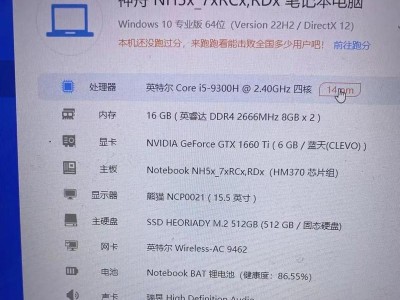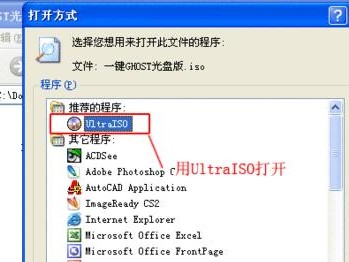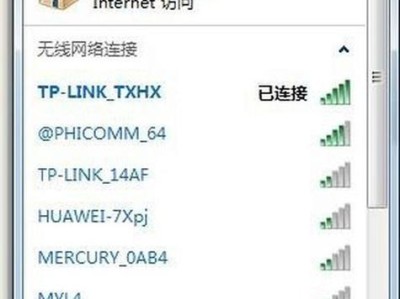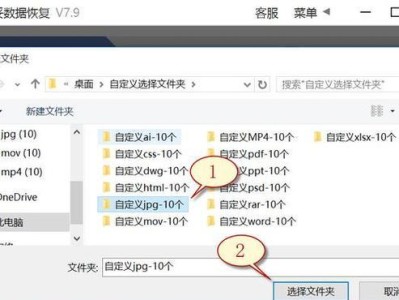Ubuntu是一款非常受欢迎的开源操作系统,它具有稳定性和安全性的优势,同时也提供了丰富的软件和工具。为了方便用户安装Ubuntu系统,本文将介绍如何使用U盘进行安装,并提供详细的步骤和注意事项。
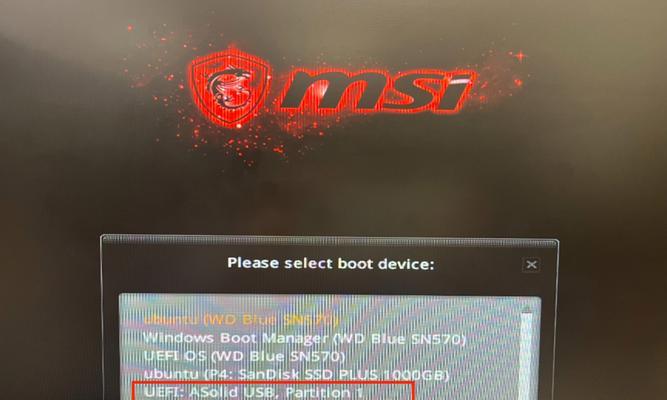
1.准备工作
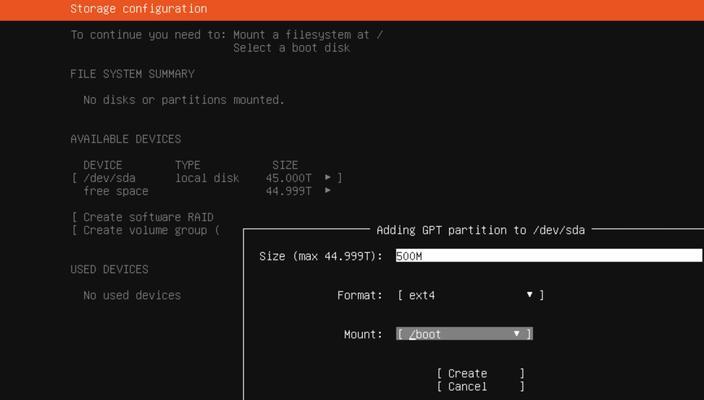
在进行U盘安装之前,需要准备一台可用的计算机和一个容量不小于8GB的U盘。同时,确保你已经下载了适合自己的Ubuntu版本的镜像文件,并将其保存到计算机上。
2.创建启动盘
使用第三方工具如Rufus或UNetbootin,将下载好的Ubuntu镜像文件写入U盘中,使其成为一个可启动的Ubuntu安装介质。
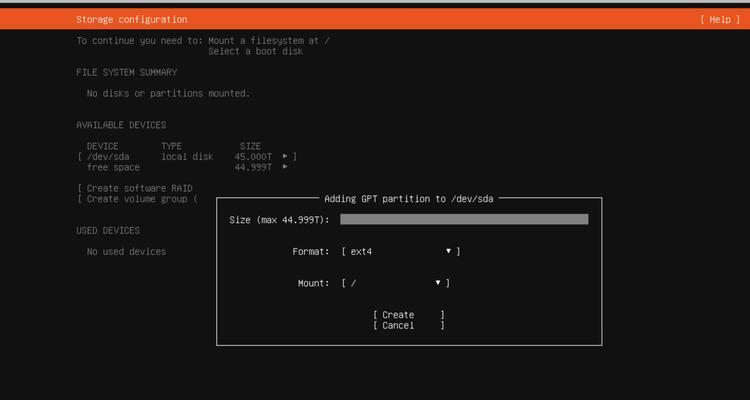
3.设置启动顺序
将U盘插入待安装系统的计算机中,重启计算机并进入BIOS设置界面,将启动顺序调整为首先从U盘启动。
4.进入Ubuntu安装界面
成功设置启动顺序后,计算机将从U盘启动,并进入Ubuntu安装界面。选择“安装Ubuntu”选项,即可开始安装过程。
5.选择语言和时区
在安装过程中,你需要选择适合自己的语言和时区设置。根据提示,选择合适的选项,并点击下一步继续。
6.磁盘分区
根据个人需求,选择对硬盘进行分区的方式。你可以选择手动分区或使用默认分区方案,根据实际情况进行选择,并点击下一步。
7.创建用户账户
设置一个用户名和密码,以及计算机的名称。这些信息将用于登录系统和进行其他操作,务必填写准确。
8.安装过程
点击“安装”按钮后,Ubuntu系统将开始自动进行安装。这个过程可能需要一段时间,请耐心等待。
9.安装完毕
当安装完成后,系统会提示你重新启动计算机。此时,拔出U盘并重启计算机,你将能够进入已安装好的Ubuntu系统。
10.初次使用设置
第一次进入Ubuntu系统时,你可以根据自己的喜好进行一些个性化设置,如更换壁纸、调整分辨率等。
11.更新和软件安装
为了保持系统的稳定性和安全性,建议在安装完成后立即进行系统更新,并根据需要安装其他软件。
12.常见问题解决
在安装和使用过程中,可能会遇到一些问题。你可以在Ubuntu的官方文档或相关论坛上找到解决方案,或通过谷歌等搜索引擎进行搜索。
13.注意事项
在进行U盘安装时,务必备份重要数据,以免数据丢失。同时,注意选择合适的Ubuntu版本,确保其与硬件设备兼容。
14.后续操作
安装完成后,你可以根据自己的需求进行进一步的配置和个性化设置,如安装驱动程序、设置网络连接等。
15.
通过本文的介绍,你已经学习到了如何使用U盘进行Ubuntu系统的安装。希望这个教程对你安装Ubuntu系统有所帮助,并顺利完成系统的安装和配置。
本文详细介绍了使用U盘安装Ubuntu系统的步骤和注意事项,从准备工作到最终系统安装完成,希望读者能够通过本文获得足够的知识和技巧,顺利完成Ubuntu系统的安装和配置。在安装过程中遇到问题时,记得查阅相关文档和寻求帮助,以确保系统安装的成功和稳定运行。